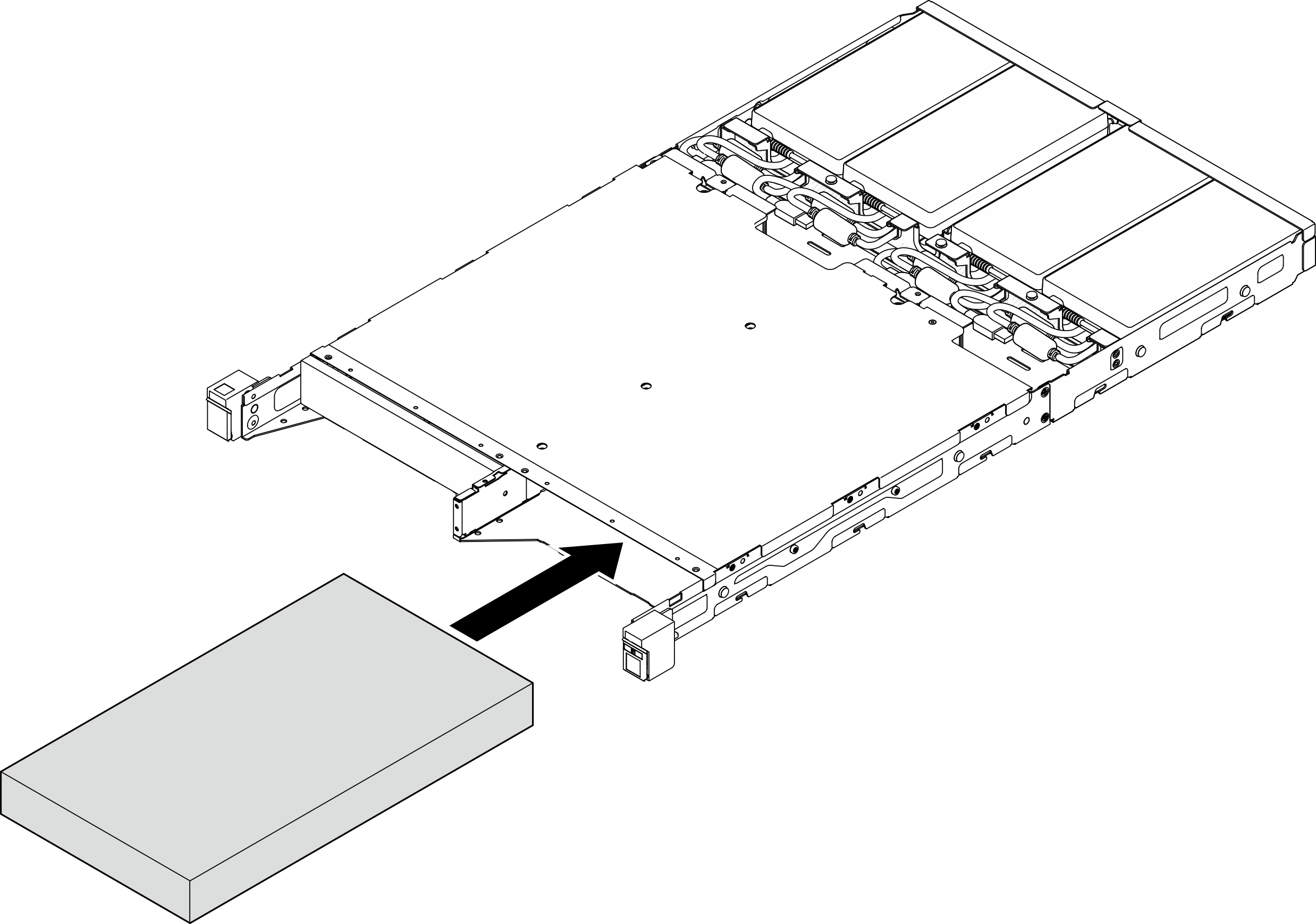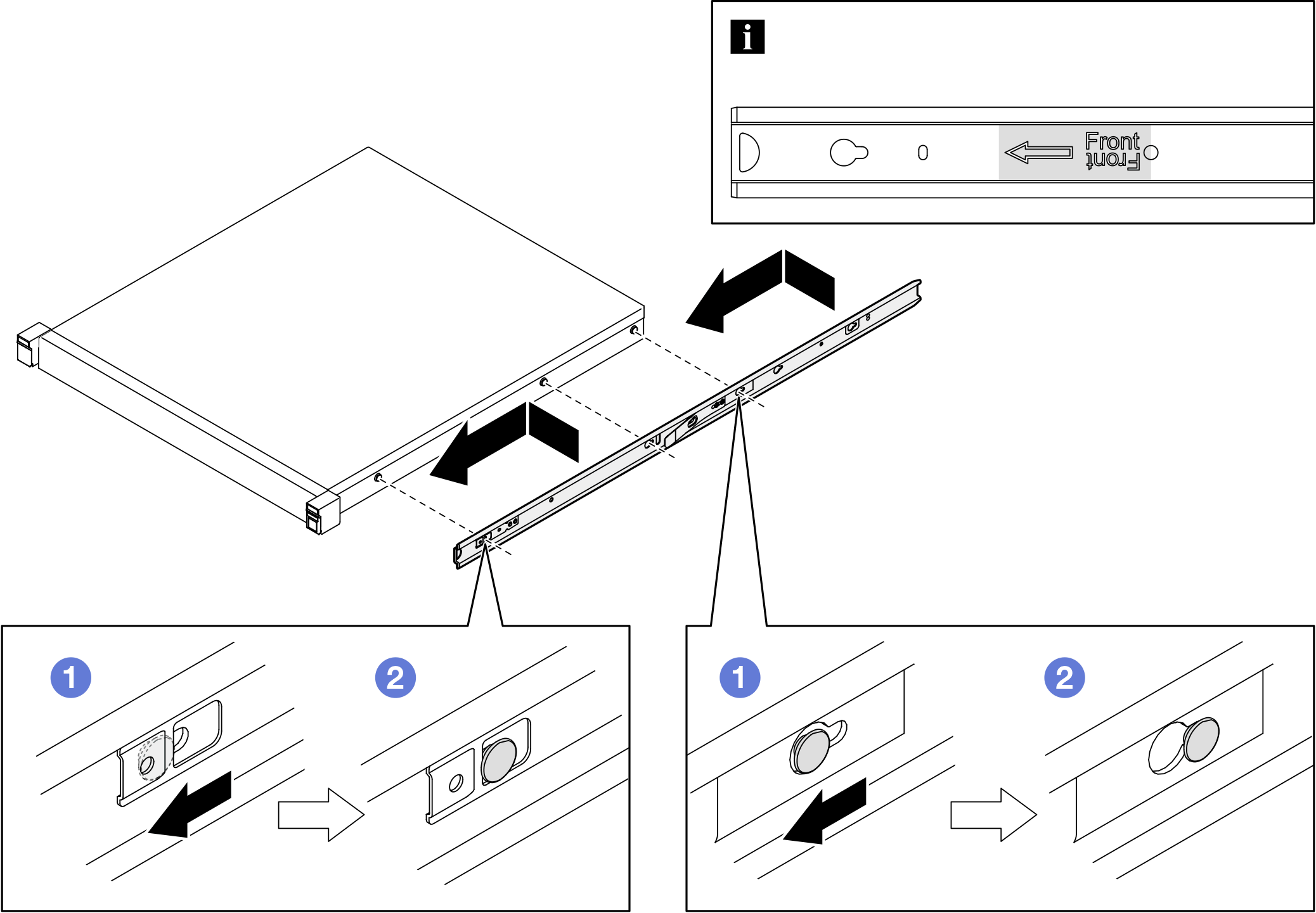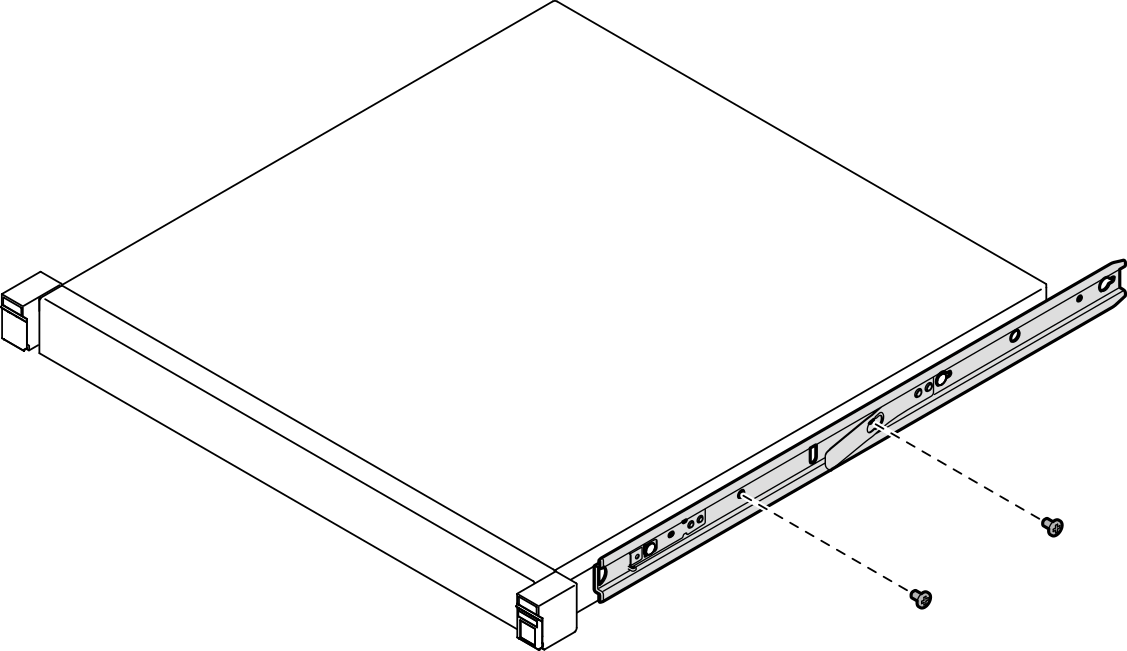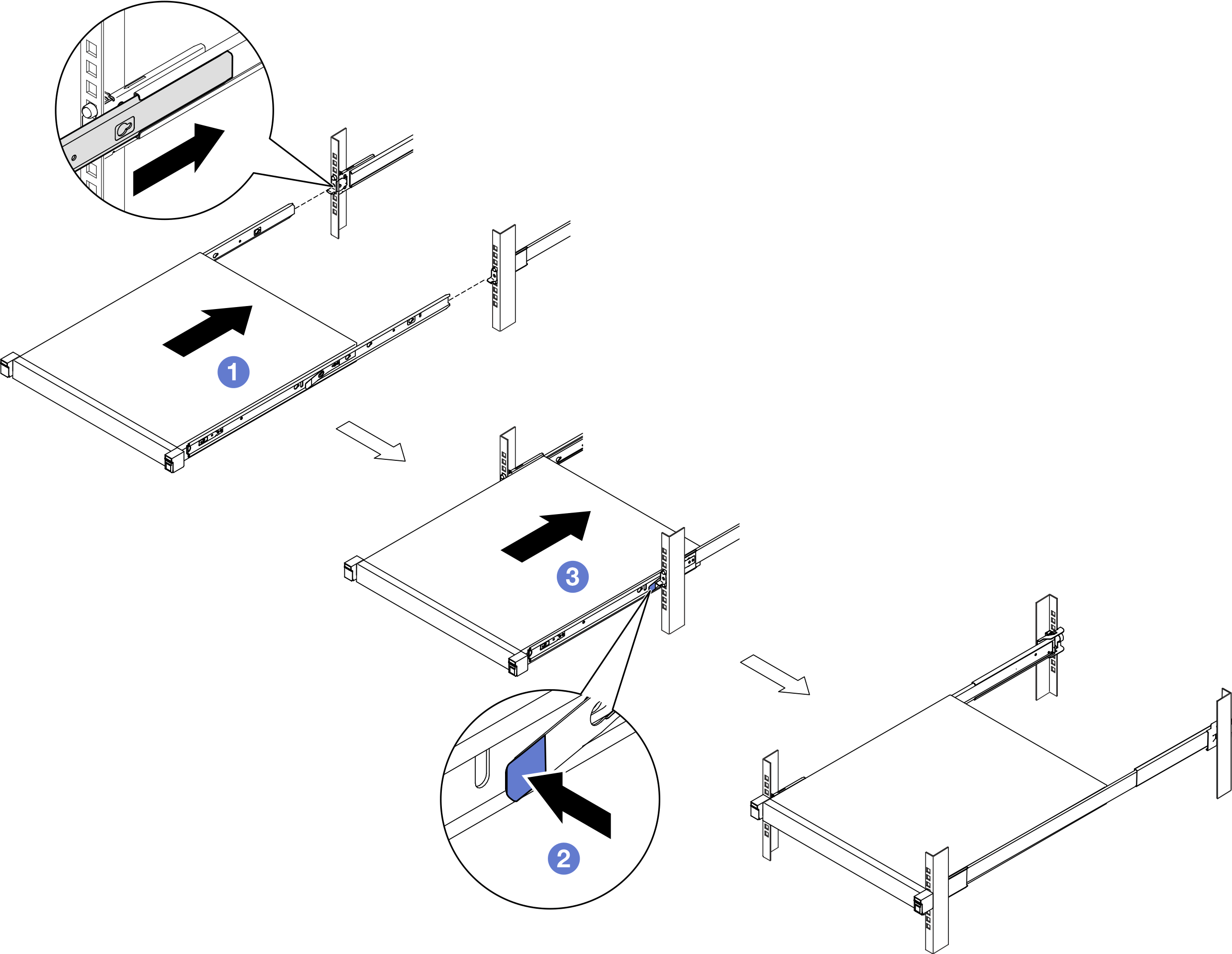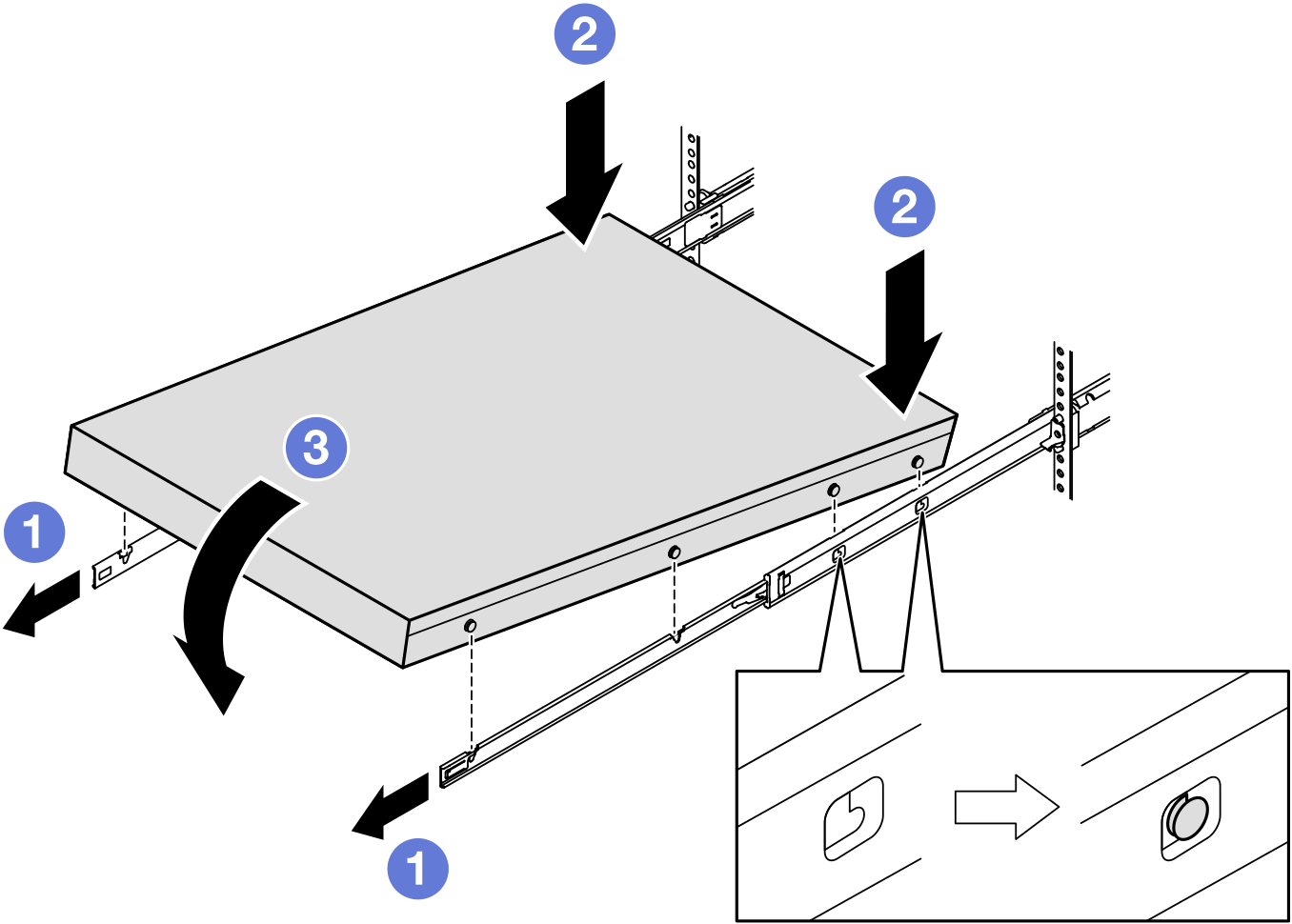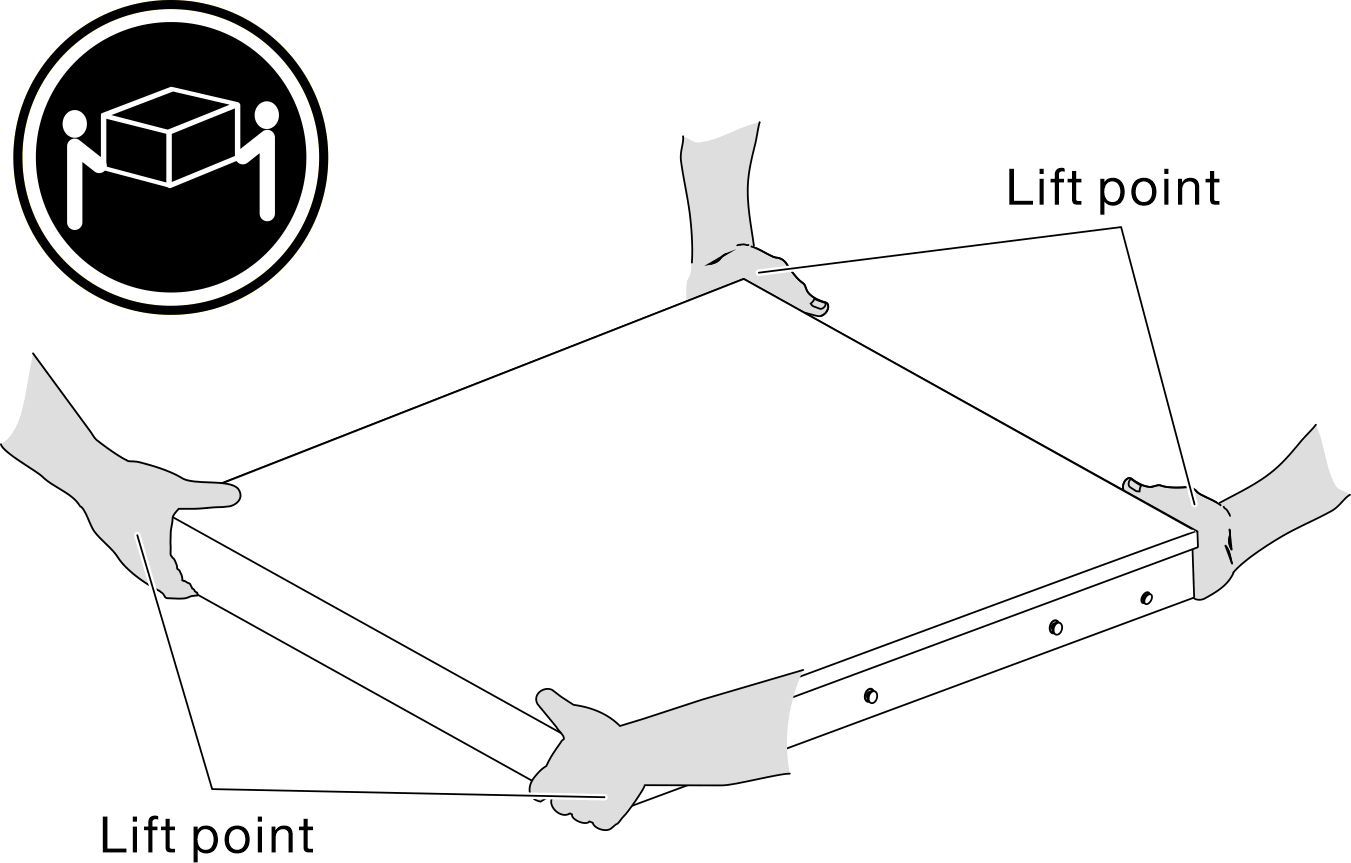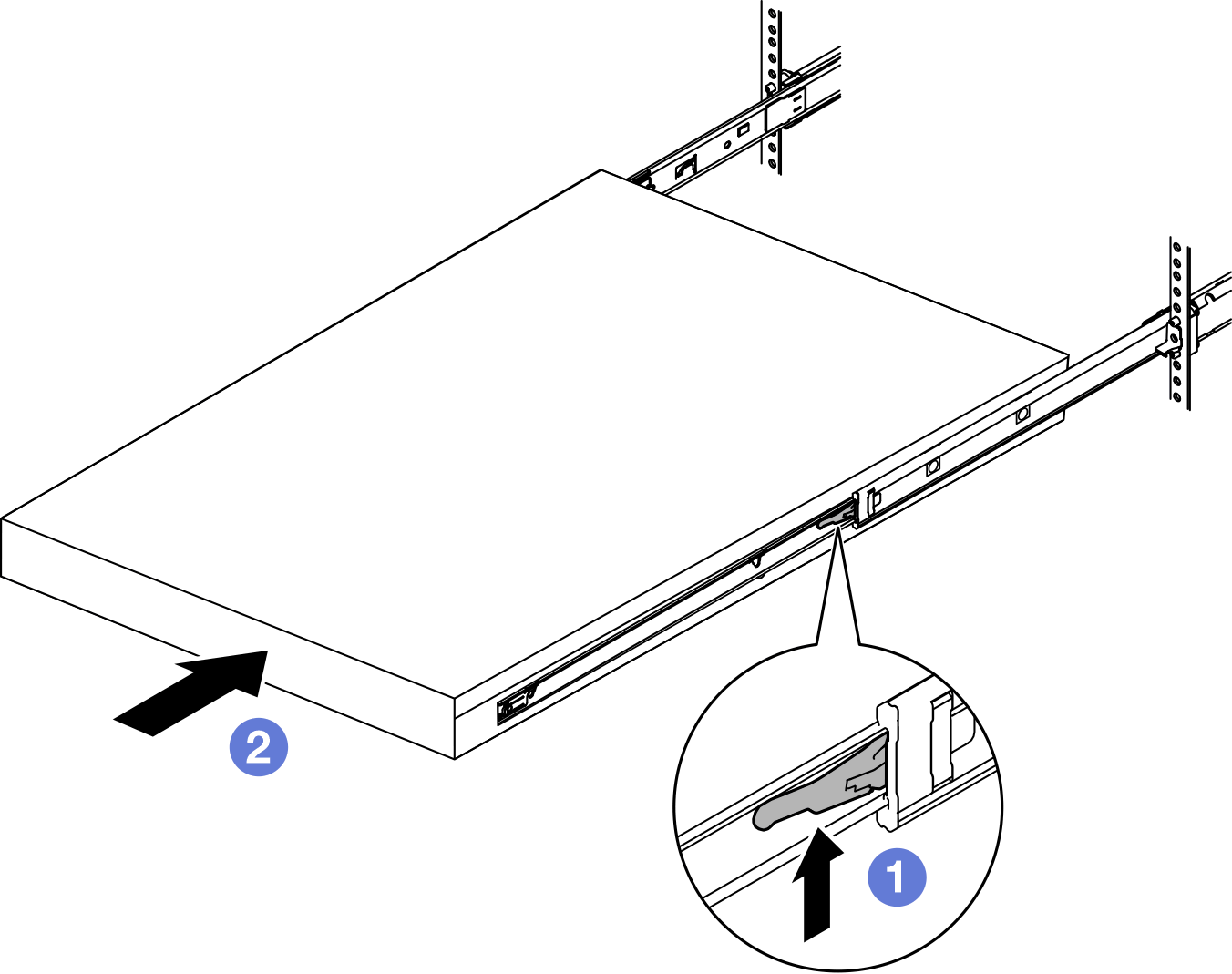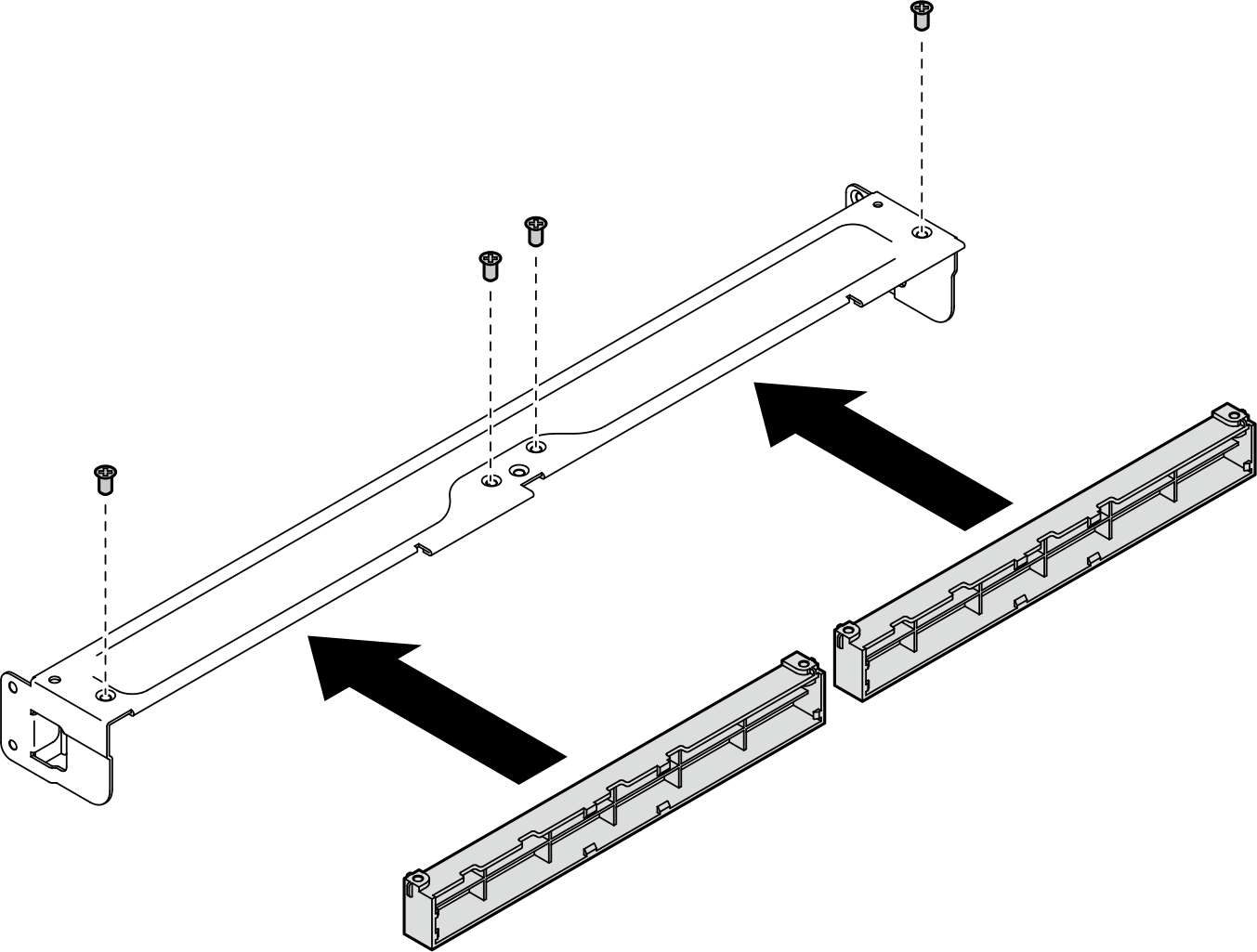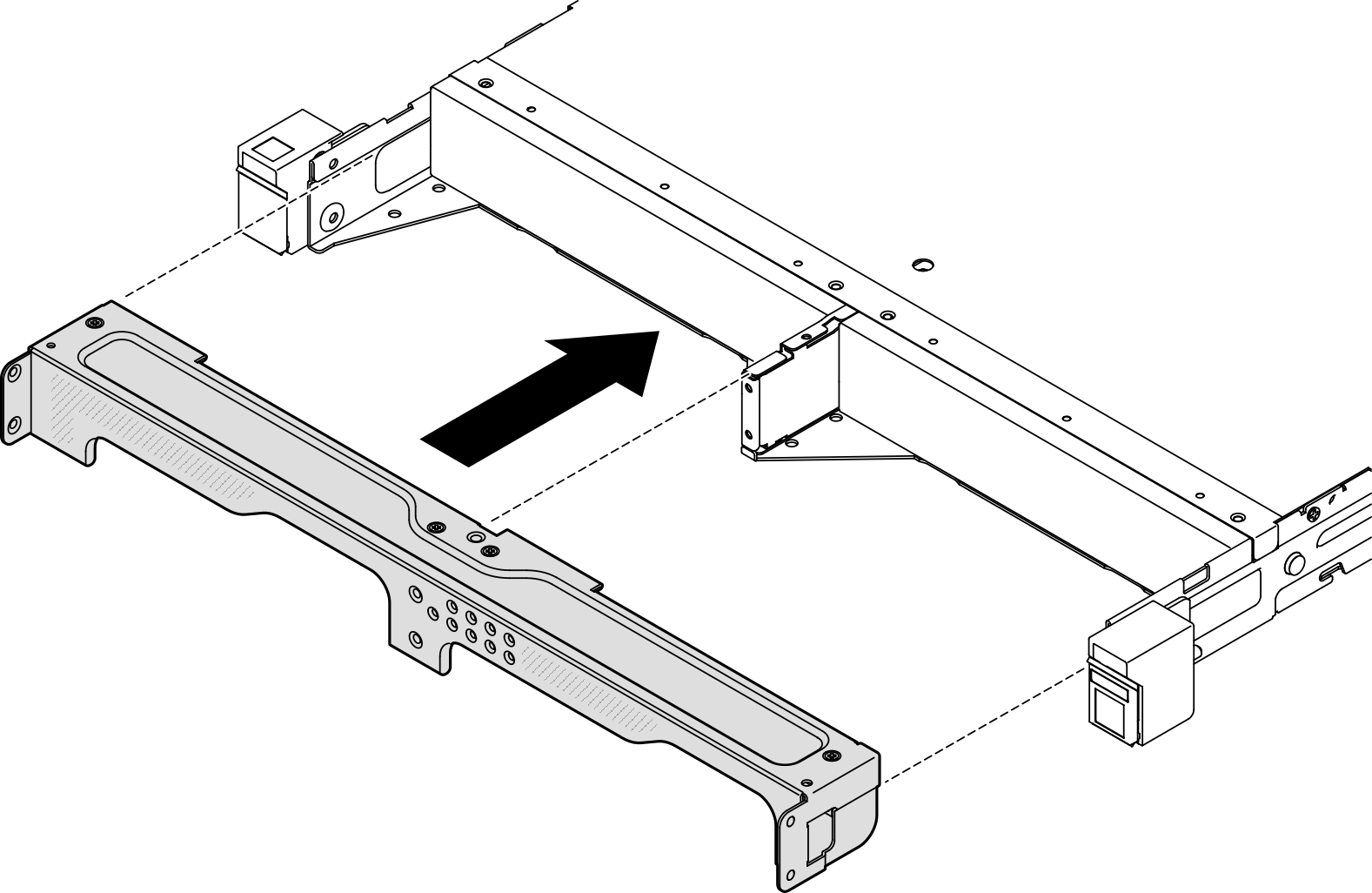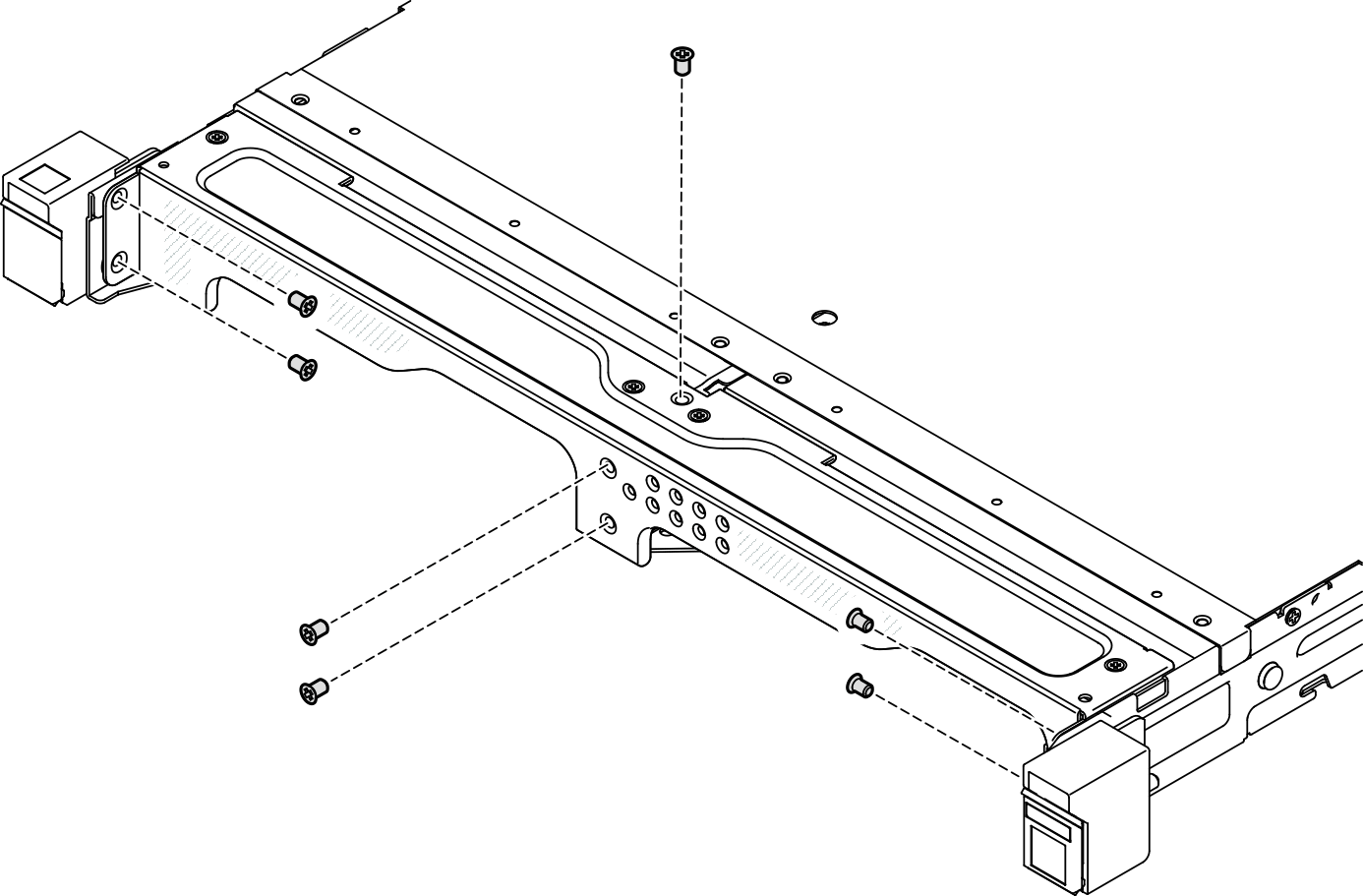ラックへのノードの取り付け
ノードをラックに取り付けるには、このセクションの説明に従ってください。
このタスクについて
潜在的な危険を回避するために、安全情報を読んで従ってください。
- S002
 注意装置の電源制御ボタンおよびパワー・サプライの電源スイッチは、装置に供給されている電流をオフにするものではありません。デバイスには 2 本以上の電源コードが使われている場合があります。デバイスから完全に電気を取り除くには電源からすべての電源コードを切り離してください。
注意装置の電源制御ボタンおよびパワー・サプライの電源スイッチは、装置に供給されている電流をオフにするものではありません。デバイスには 2 本以上の電源コードが使われている場合があります。デバイスから完全に電気を取り除くには電源からすべての電源コードを切り離してください。 - R006
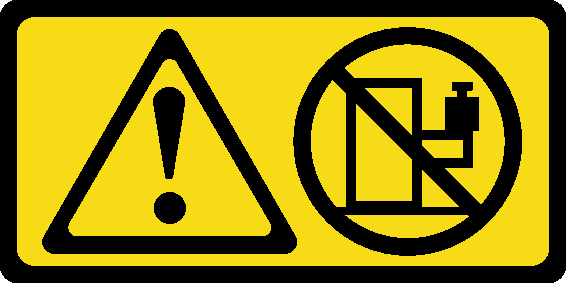 注意ラックに装着されたデバイスを棚として使用する場合を除いて、ラックに装着されたデバイスの上にはものを置かないでください。
注意ラックに装着されたデバイスを棚として使用する場合を除いて、ラックに装着されたデバイスの上にはものを置かないでください。
重要
安全に作業を行うために、取り付けのガイドラインおよび 安全検査のチェックリストをお読みください。
電源コードと外部ケーブルを除き、すべてのコンポーネントとケーブルがノード内部に正しく取り付けおよび装着されていることと、ノード内部に工具や部品を置き忘れていないことを確認してください。
エンクロージャーに取り付けるノードの場合、ノードは トップ・カバーなし です。
- ノードをラックに取り付けるには、次の手順を実行します。
注
ラック取り付け用のレール・オプションの詳細については、レール取り付けガイドを参照してください。
ノードにエンクロージャーを取り付ける
手順
注
1U2N エンクロージャーが ThinkSystem Toolless Slide Rail Kit without 1U CMA で取り付けられている場合、ノードをラック上のエンクロージャーに直接取り付けることができます。
注
ノードがラック上のエンクロージャーに取り付けられている場合は、必要に応じて配送用ブラケットをエンクロージャーに取り付けるに進みます。
ラックへのエンクロージャーの取り付け
重要
エンクロージャを持ち上げる際は、十分な支援を受けることができ、安全な方法であることを確認してください。
重要
選択した構成をサポートするレール・キットを必ず使用してください。
| 1U2N エンクロージャー | 2U2N エンクロージャー | |||
| DC 電源入力 | 300W 外部電源アダプター | AC 電源入力 | 300W 外部電源アダプター | |
| ThinkSystem Enclosure Universal Short Rack Rail Kit | √ | サポートされていない | √ | √ |
| ThinkSystem Friction 2-Post Screw-in Rail Kit | √ | サポートされていない | √ | √ |
| ThinkSystem Toolless Slide Rail Kit without 1U CMA | √ | √ | √ | サポートされていない |
手順
フィードバックを送る